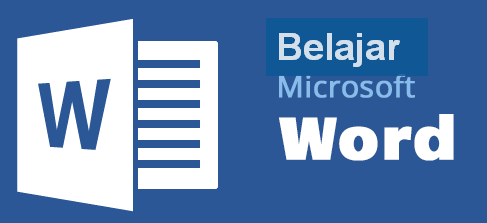
Mungkin anda termasuk mereka yang tidak beruntung yang tidak pernah belajar Microsoft Office di sekolah karena saat anda sekolah/ kuliah penggunaan komputer belum umum. Atau anda putus sekolah dan tidak sempat belajar Microsoft Office Word. Tenang saja. Semua orang bisa mempelajari cara menggunakan Microsoft Office Word karena tidak perlu kecerdasan khusus atau ketrampilan matematika yang tinggi untuk mempelajarinya. Hanya butuh waktu, niat dan latihan.
Anda bisa melakukan banyak hal dengan Microsoft Office Word. Mulai dari surat sederhana sampai laporan dengan diagram, grafik dan aneka gambar.
Jika anda berniat menguasai cara menggunakan menggunakan Microsoft Office Word, maka KURSUS KOMPUTER adalah cara yang paling tepat dan efisien. Namun jika anda hanya membutuhkan fungsi-fungsi dasarnya seperti membuat surat undangan yang sederhana untuk rapat RT atau laporan keuangan penggunaan iuran RT, anda hanya perlu membaca langkah-langkah di bawah ini.
CARA MEMBUAT SURAT SEDERHANA DENGAN MICROSOFT WORD
- Cari icon Microsoft Word lalu klik. Anda akan langsung melihat layar kosong untuk memulai surat anda.
- Anda bisa mulai mengetik surat anda sesuai format yang di inginkan.
- Anda bisa memilih jenis huruf, ukuran huruf dan warna huruf sesuai keinginan anda
- Untuk memilih jenis huruf, anda bisa melihat berbagi icon di bagian atas layar anda. Cari icon yang berisi kata, bukan gambar, lalu klik icon segitiga terbalik kecil di sebelah kanannya untuk memilih pilihan hurup yang anda mau.
- Untuk memilih ukuran hurup, anda tinggal cari icon yang berisi angka, lalu kembali klik icon segitiga terbalik di sebelah kanannya untuk memilih ukuran huruf
- Untuk memilih warna, anda harus mencari icon bergambar hurup A dengan garis tebal di bawahnya
- Anda juga bisa menebalkan, membuat miring atau menggarisbawahi kata-kata yang anda inginkan menjadi seperti ini : TEBAL, MIRING, BERGARISBAWAH
Caranya
TEBAL : Tekan tombol Ctrl dan tombol hurup B bersamaan sebelum memulai kata yang ingin anda buat tebal
MIRING : Tekan tombol Ctrl dan tombol hurup I bersamaan sebelum memulai kata yang ingin anda buat miring
BERGARISBAWAH : Tekan tombol Ctrl dan tombol hurup U bersamaan sebelum memulai kata yang ingin anda beri garis bawah
Anda bisa mengaktifkan dua atau semua fungsi di atas sekaligus dengan menekan kombinasi tombol-tombol di atas bergantian.
Anda bisa menonaktifkan fungsi di atas dengan menekan ulang kombinasi tombolnya.
Nah, dengan modal cara-cara di atas, anda sudah bisa membuat surat sederhana.
CARA MEMBUAT LAPORAN KEUANGAN SEDERHANA (atau dokumen lain yang membutuhkan TABEL) MENGGUNAKAN MICROSOFT OFFICE WORDS
- Lihat bagian atas layar anda lalu klik tulisan Insert, lalu klik tulisan Insert Table, di layar akan terbuka kotak yang harus anda isi
- Anda harus mengisi kotak di samping tulisan Number of Rows dengan jumlah baris tabel yang anda butuhkan, dan mengisi Number of Coloumns dengan jumlah kolom tabel yang anda butuhkan
- Klik OK dan akan terbuka sebuah tabel di layar anda yang siap anda isi
Sekarang anda sudah bisa membuat sebuah surat sederhana atau laporan keuangan sedehana dan anda harus mencetaknya sebelum difotokopi dan dibagikan ke tetangga anda.
Untuk mencetaknya anda hanya perlu menekan tombol Ctrl dan tombol hurup P bersama-sama. Sekali lagi sebuah kotak akan keluar di layar. Anda hanya perlu menekan tombol OK dan printer akan segera mencetak dokumen anda.
Anda juga bisa menyimpan dokumen yang telah anda ketik di komputer anda atau media penyimpanan lainnya dan lebih baik anda menyimpannya. Untuk menyimpan dokumen anda tinggal menekan tombol Ctrl dan tombol hurup S bersamaan. Sebuah kotak akan keluar di layar anda.
Silahkan mengisi kolom di sebelah File name dengan nama file yang anda inginkan, lihat ke bagian kanan kotak dan klik icon dengan tulisan Documents, lalu klik tombol SAVE di bagian bawah kotak.
Demikian cara menggunakan Microsoft Office Word yang anda butuhkan untuk membuat sebuah surat sederhana dan sebuah laporan keuangan sederhana dari tahapan awal sampai mencetaknya. Semoga info ini berguna untuk anda. Saya menyarankan anda mencari tempat kursus komputer jika anda ingin mempelajari cara menggunakan Microsoft Office Wordsampai mahir.

Belum ada tanggapan untuk "Cara Menggunakan MICROSOFT OFFICE WORD"
Post a Comment